O GitHub é uma ferramenta essencial para programadores, usada para hospedar, partilhar código e trabalhar em equipa em vários projetos. É também uma plataforma social onde os programadores se conectam, colaboram e trocam ideias.
Se pretende apagar um repositório no GitHub, provavelmente já está familiarizado com a plataforma. Eis algumas razões para considerar a eliminação de um repositório:
- Já não precisa do repositório: Pode ter criado um projeto único ou as tecnologias que usou podem ter-se tornado obsoletas. Pode apagar o repositório para organizar o seu perfil do GitHub.
- O repositório foi criado por engano: Pode ter criado o seu primeiro repositório para experimentar a plataforma. Nesse caso, pode apagá-lo para se dedicar a projetos mais relevantes.
- Efetuou um ‘fork’ do repositório e já não precisa do original: O GitHub permite aos utilizadores criar cópias de repositórios (fork). Se decidir concentrar-se no desenvolvimento da cópia, pode eliminar o original, desde que o seu repositório seja público.
- O repositório contém informações confidenciais: Erros acontecem e pode ter publicado informações pessoais ou confidenciais que não deveriam ser públicas. Apagar o repositório protege a sua privacidade.
Informações importantes antes de apagar um repositório do GitHub
- Só pode apagar o que é seu: O GitHub permite criar repositórios gratuitamente, mas não pode apagar repositórios de outras pessoas. Contudo, um membro da sua organização com direitos de administrador pode fazê-lo. Por isso, tenha cuidado ao adicionar colaboradores.
- Pode recuperar repositórios apagados num prazo de 90 dias: O GitHub guarda os repositórios apagados durante 90 dias. Pode restaurar um repositório, a menos que seja uma cópia de um repositório atualmente vazio.
- Se apagar um repositório público original, as cópias (‘forks’) permanecem: Se o utilizador B criou um ‘fork’ do repositório do utilizador A, o utilizador B terá uma cópia na sua conta. Se o utilizador A apagar o repositório original, a cópia do utilizador B permanece.
- Se apagar uma cópia (‘fork’), o repositório original mantém-se: Se fez um ‘fork’ de um repositório do utilizador A e o apagou, o repositório na conta do utilizador A não será afetado.
A seguir, descrevem-se as diferentes formas de apagar repositórios do GitHub:
Apagar através da plataforma GitHub
Passo 1: Inicie sessão no GitHub
Clique no ícone de perfil no canto superior direito para abrir um menu.
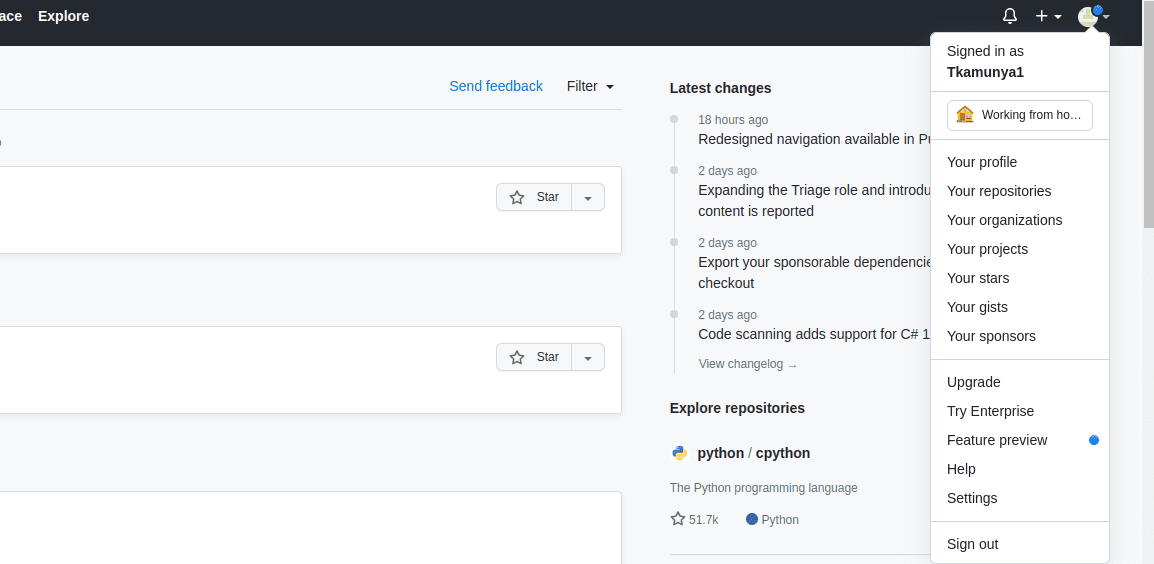
Passo 2: Clique em “Seus repositórios”
Esta página lista todos os seus repositórios.
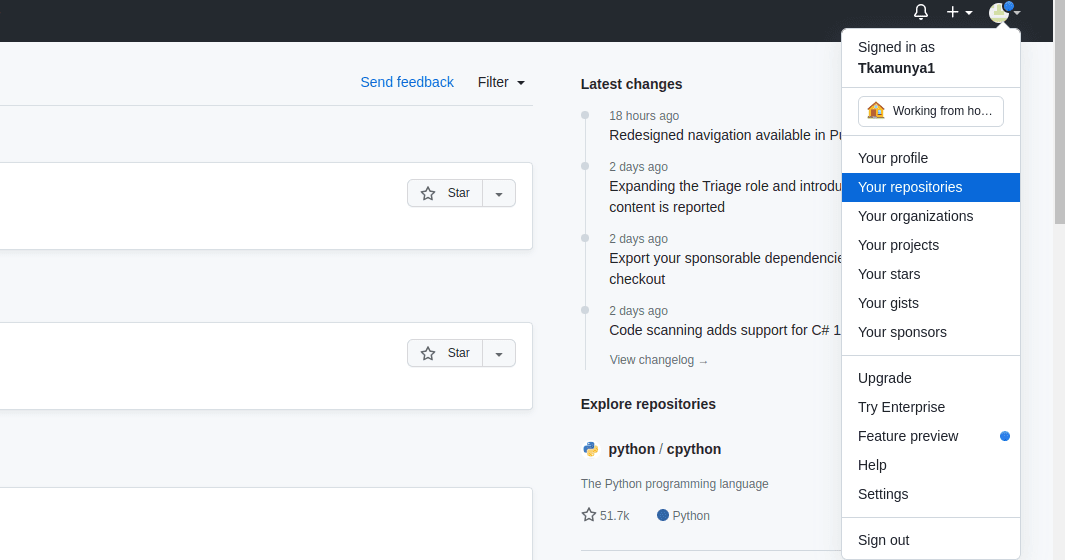
Passo 3: Encontre o repositório que pretende apagar
Clique no título do repositório. Para este exemplo, foi criado um repositório chamado “a ser apagado”.

Passo 4: Clique no separador “configurações”
Dentro do repositório, clique no ícone “configurações”.

Passo 5: Apague o repositório
Depois de clicar em “configurações”, verá algo semelhante a isto:
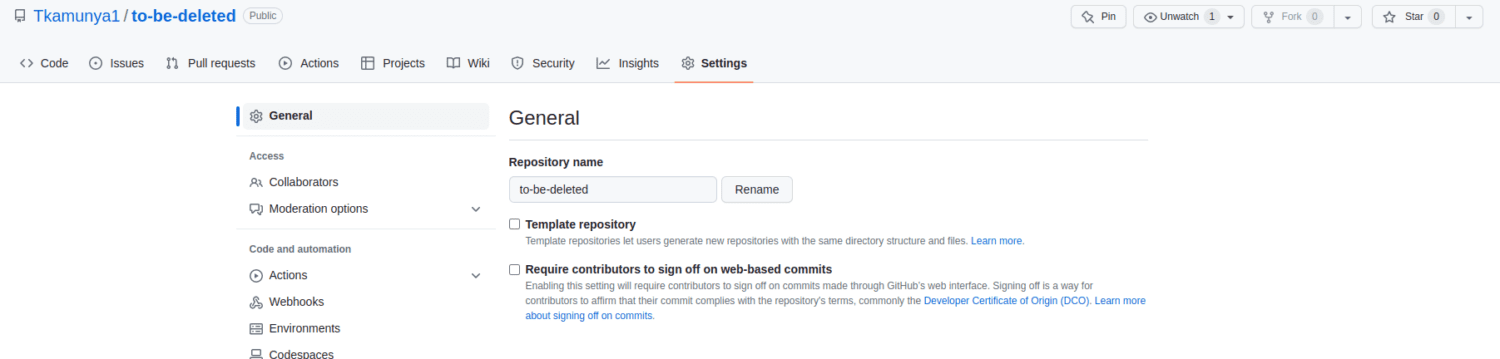
Desça até à secção “Zona de perigo”.
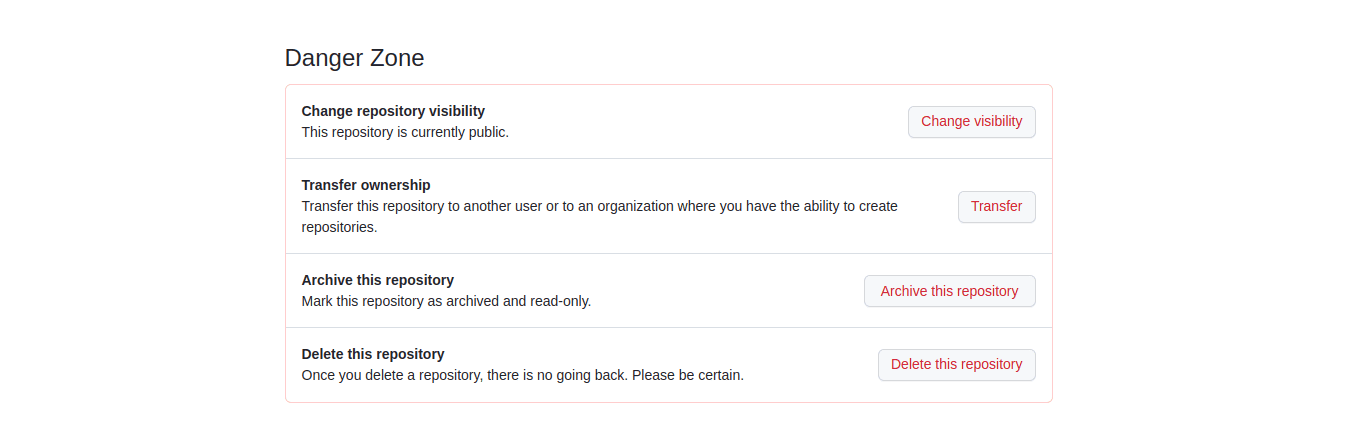
Clique no último subtítulo, “Apagar este repositório”, a vermelho.
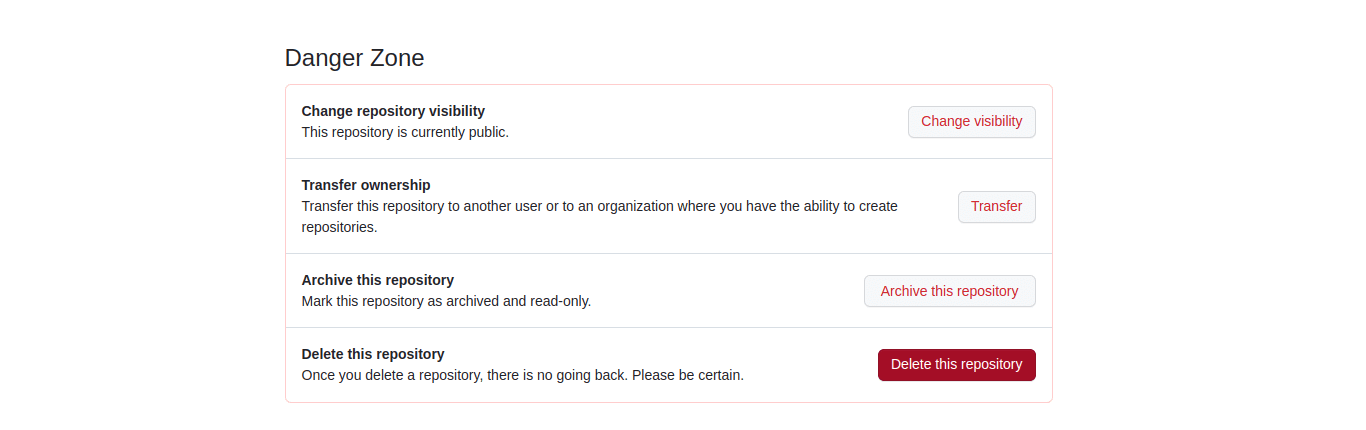
Passo 6: Confirme a eliminação
Aparecerá uma janela para confirmar a sua ação.

Clique em “Quero apagar este repositório” e avance para o próximo passo.
Passo 7: Leia os termos
O GitHub informa o que acontece quando apaga o seu repositório.
Clique em “Li e compreendo estes efeitos” e avance para o próximo passo.
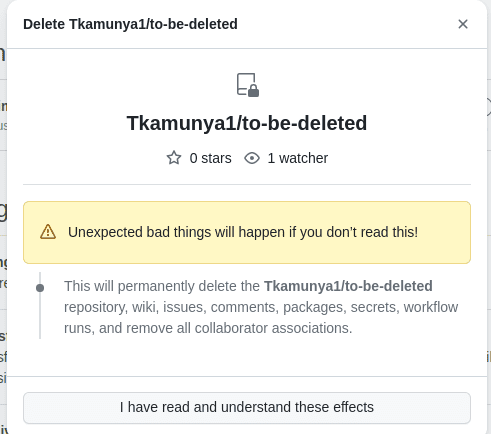
Passo 8: Introduza o nome do repositório que pretende apagar
O GitHub quer ter a certeza de que pretende eliminar o repositório. Introduza o nome do repositório e o botão “Apagar este repositório” ficará ativo.
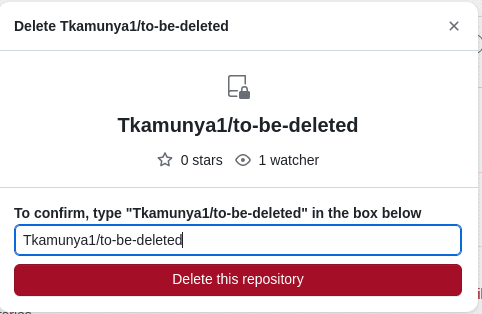
Clique no botão (pode ser-lhe pedido para introduzir a sua palavra-passe do GitHub). O seu repositório GitHub foi eliminado.
Apagar através do Terminal
O método anterior só remove o repositório remoto (hospedado no GitHub). Se tiver um repositório local no Git com vários ficheiros, pode apagá-lo juntamente com o repositório remoto seguindo estes passos:
Passo 1: Vá para a pasta do projeto que pretende apagar
Use o comando ‘cd’. Por exemplo, se a pasta do projeto se chamar “meu-projeto”, use:
cd meu-projeto
Consulte os comandos básicos do Git.
Passo 2: Confirme o ‘upstream’
Execute este comando:
git status
O ‘upstream’ está definido como ‘principal/origem’ neste exemplo.
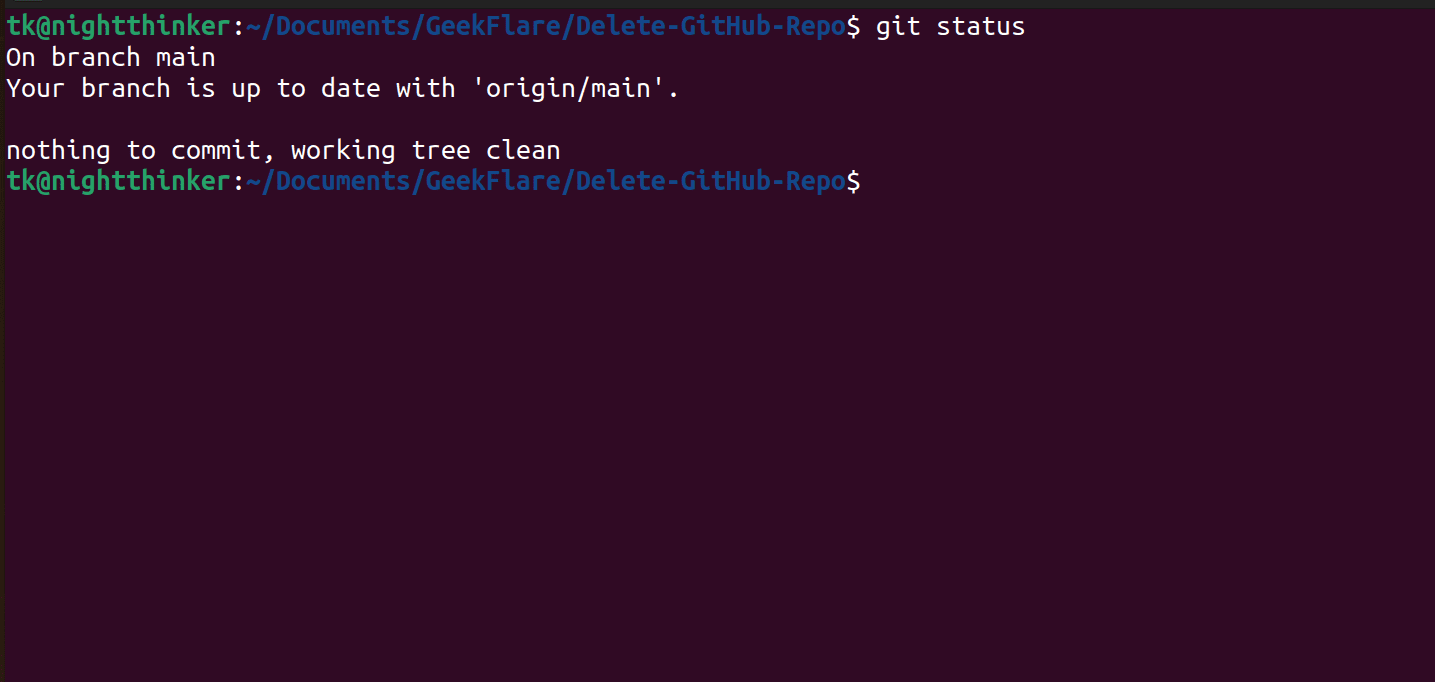
Passo 3: Remova a ligação entre o repositório remoto e o local
Use este comando:
git remoto remover origem

Passo 4: Verifique se a ligação foi removida
Execute este comando:
git push
Se receber uma mensagem semelhante a esta, o repositório local e o GitHub já não estão ligados.
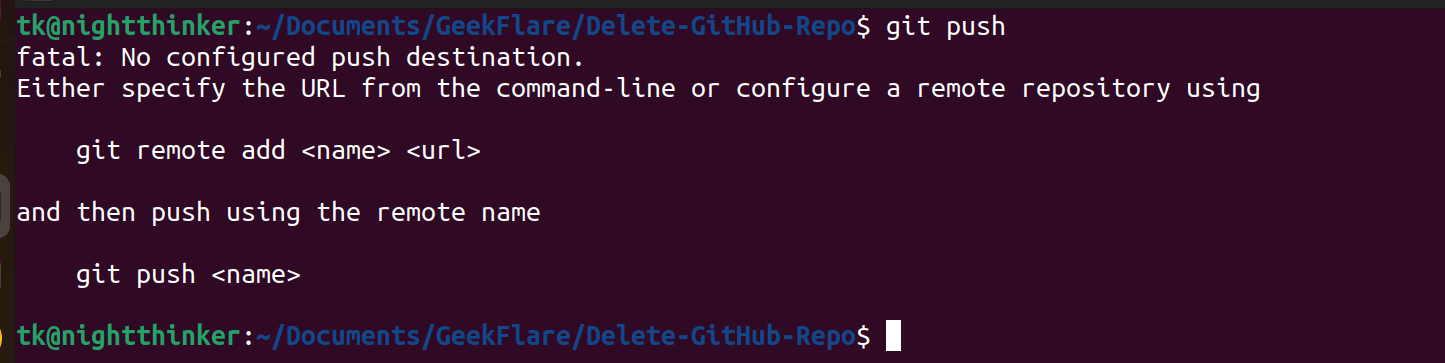
Passo 5: Siga os passos descritos em “Apagar através da plataforma GitHub” para eliminar o repositório remoto.
Outras opções
#1. Tornar o seu repositório privado
Se tem um projeto que não quer que outros copiem, torná-lo privado é uma boa opção. Um repositório privado só pode ser acedido por si e pelas pessoas a quem der permissão.
Esta abordagem permite que a sua equipa continue a trabalhar, mas garante que o seu código não seja visível para o público. Para tornar o seu repositório público privado, siga estes passos:
Passo 1: Inicie sessão na sua conta do GitHub
Clique no seu ícone de perfil no canto superior direito para abrir o menu.
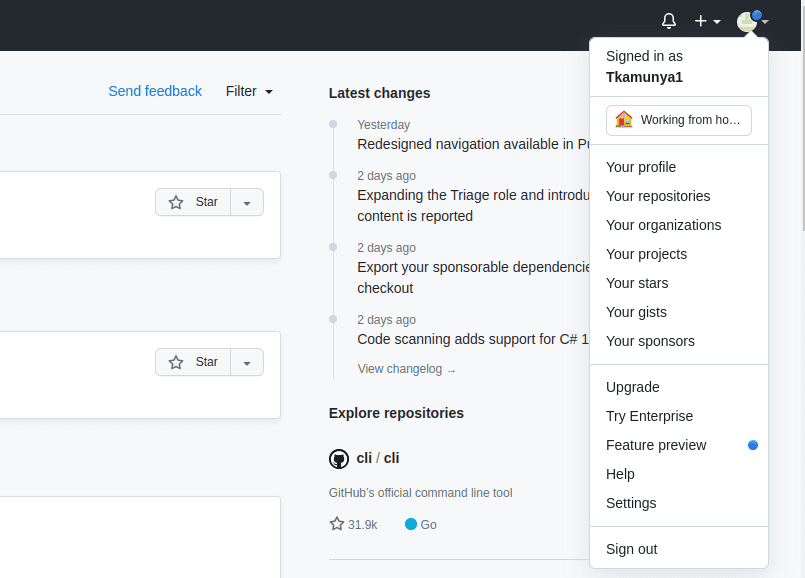
Passo 2: Clique em “Meus repositórios”
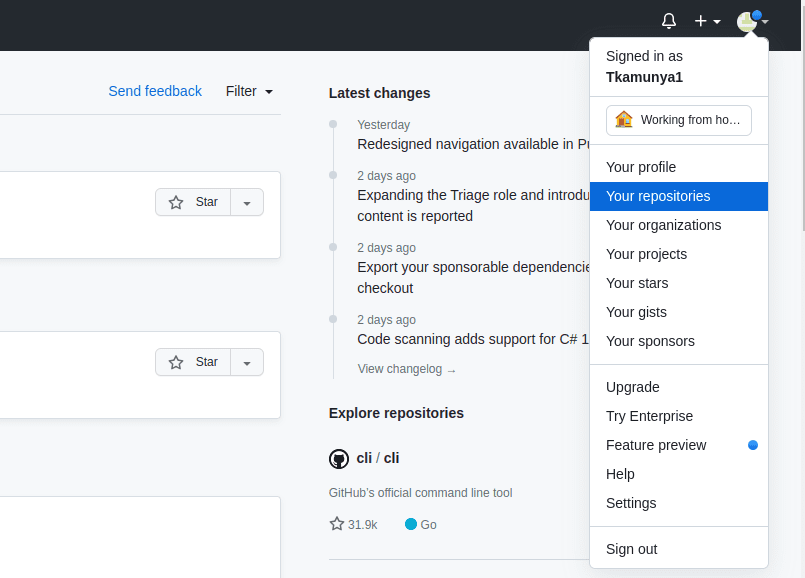
Passo 3: Encontre o repositório que pretende tornar privado
Clique no título.

Passo 4: Clique em “Configurações”
Verá algo como isto:
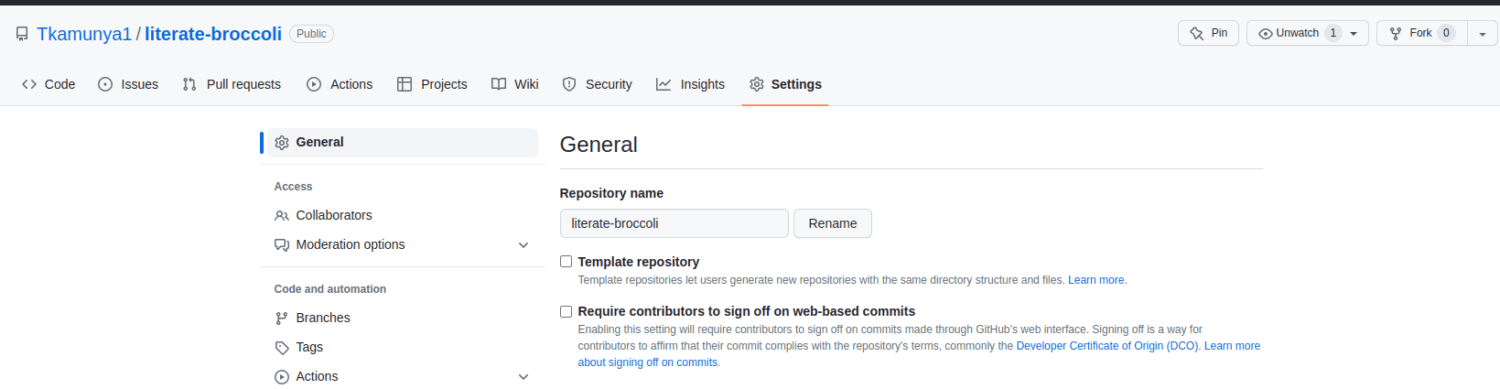
Passo 5: Alterar a visibilidade
Desça até à secção “Zona de perigo”.
Se o seu repositório for público, verá:
“Alterar a visibilidade do repositório
Este repositório é atualmente público.”
Clique em “Alterar visibilidade”.
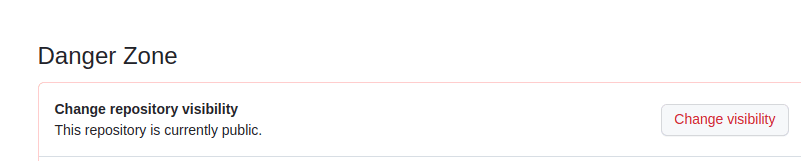
Passo 6: Aceite as alterações
Aparecerá uma janela para confirmar a sua ação.
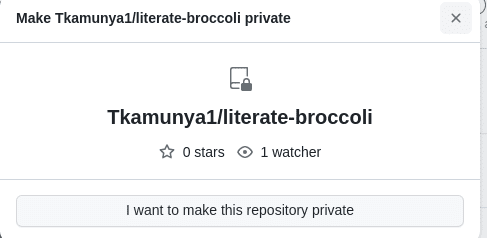
Aparecerá outra janela para confirmar que compreende os efeitos.
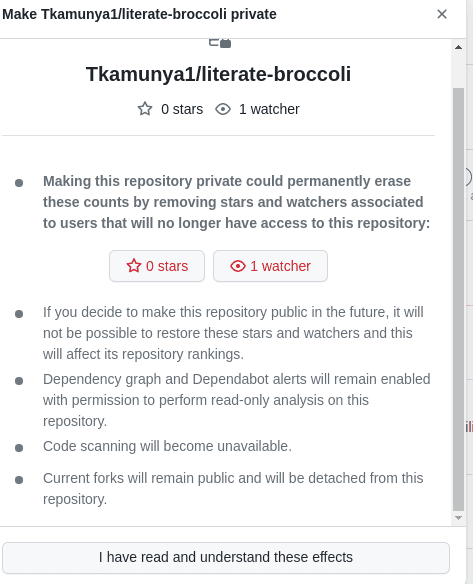
Faça a confirmação final.
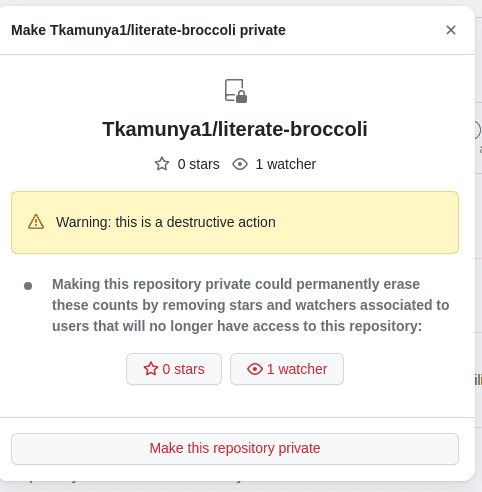
#2. Apagar uma ‘branch’ específica
É comum um repositório ter várias ‘branches’, especialmente para aplicações grandes. Isso permite que os programadores trabalhem em várias funcionalidades isoladamente, testem-nas e façam a junção com a ‘branch’ principal quando tiverem a certeza de que tudo funciona corretamente.
Se tem uma ‘branch’ que pretende eliminar, siga estes passos:
Passo 1: Inicie sessão na sua conta do GitHub
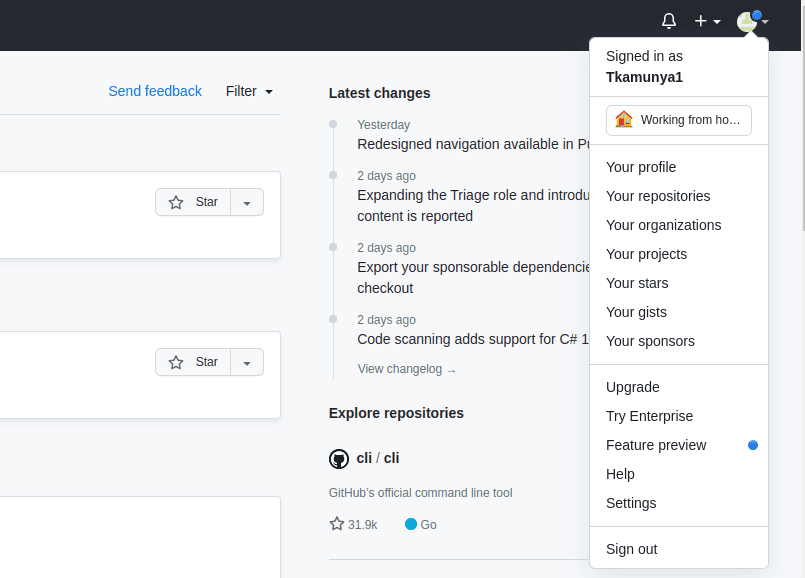
Passo 2: Clique em “Meus repositórios”, no seu perfil, no lado direito.
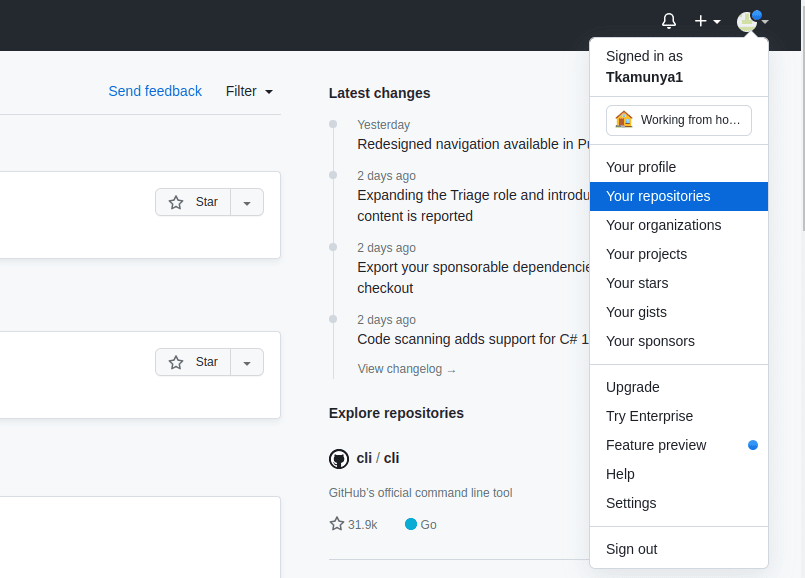
Passo 3: Encontre o repositório que hospeda a ‘branch’ que pretende eliminar.

Passo 4: Clique no ícone “branches”
O número de ‘branches’ dependerá do seu repositório. Neste caso, existem duas.
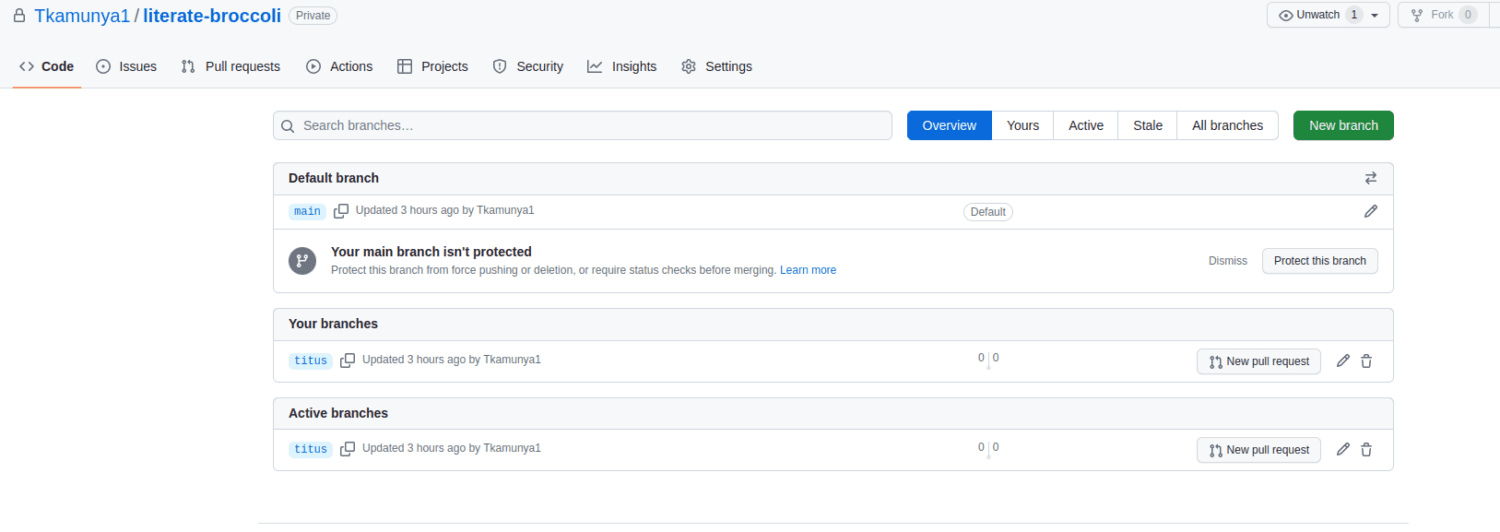
Encontre a ‘branch’ que pretende apagar.
Neste caso, será a ‘branch’ “Titus”.
Passo 5: Apague a ‘branch’
No lado direito, clique no ícone de eliminação.

Pode ver que agora só existe uma ‘branch’.
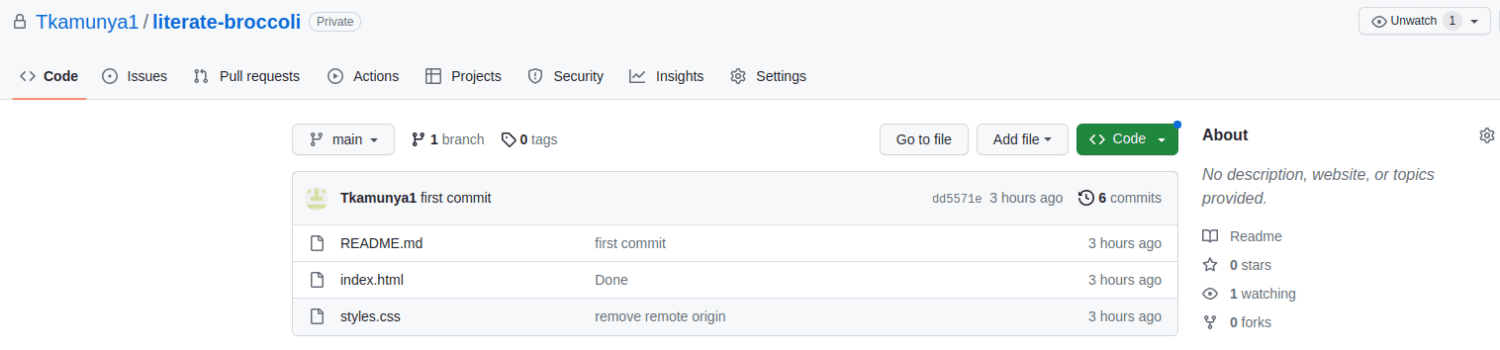
#3. Apagar ficheiros específicos do repositório
Em vez de apagar o repositório inteiro, pode apagar um ficheiro que contém informações confidenciais. Para este exemplo, o ficheiro README.md será apagado. Siga estes passos para apagar o ficheiro desejado:
Passo 1: Abra o seu repositório
Neste caso, o repositório tem 3 ficheiros: README.md, index.html e styles.css.
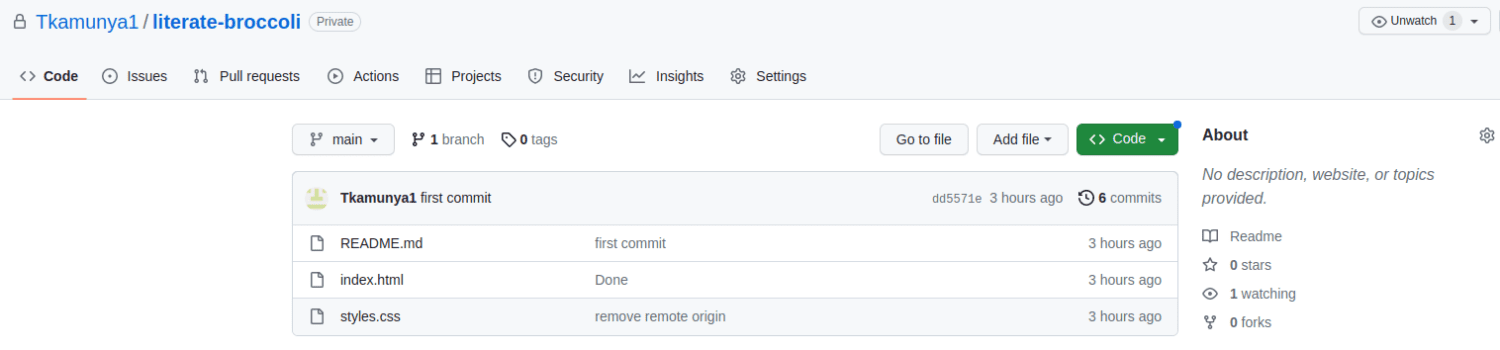
Passo 2: Abra o ficheiro que pretende apagar
Neste caso, o ficheiro README.md será apagado. No lado direito, clique no ícone de eliminação.
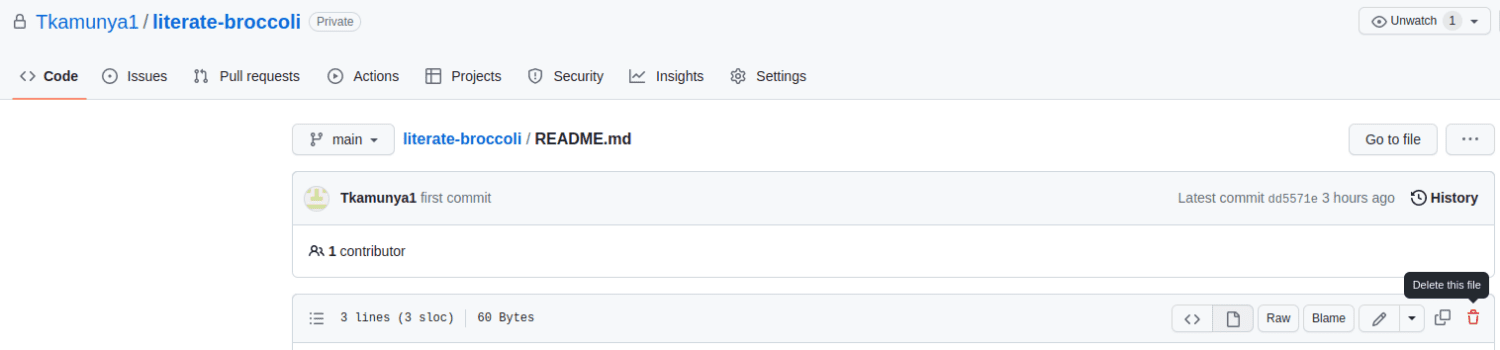
Passo 3: Confirme as alterações
Escreva uma mensagem para explicar porque razão eliminou o ficheiro.
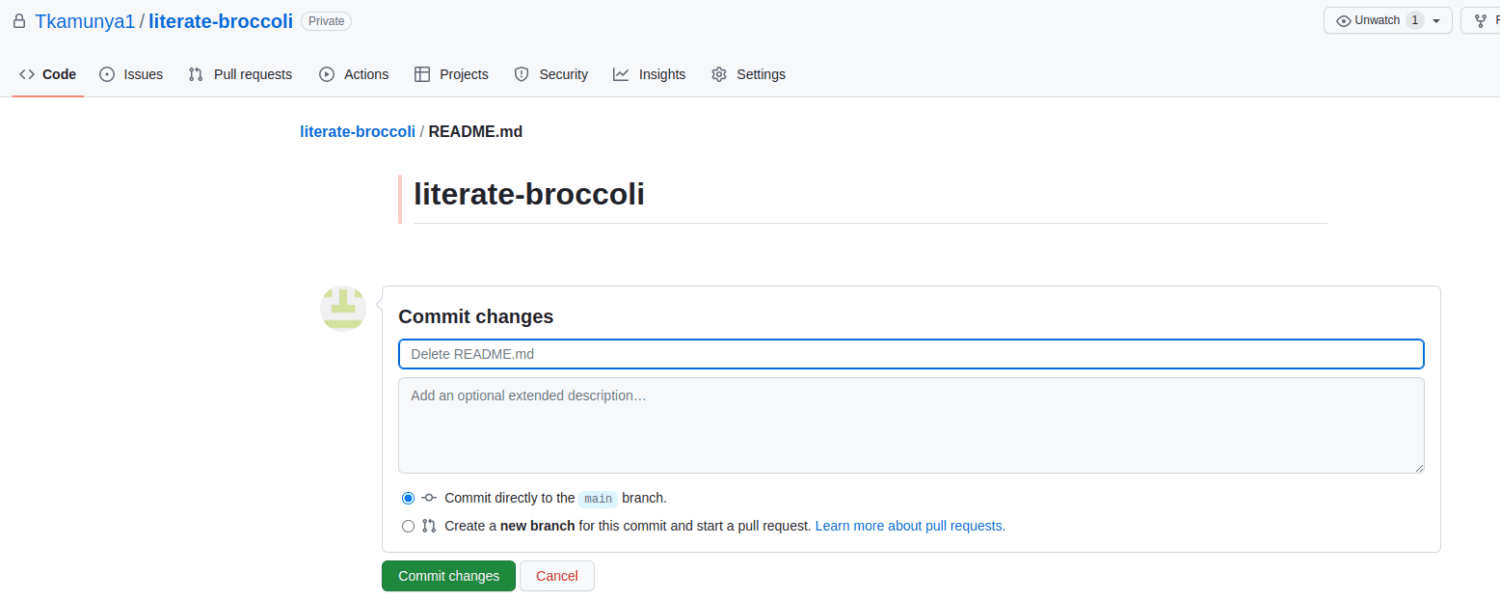
Perguntas frequentes
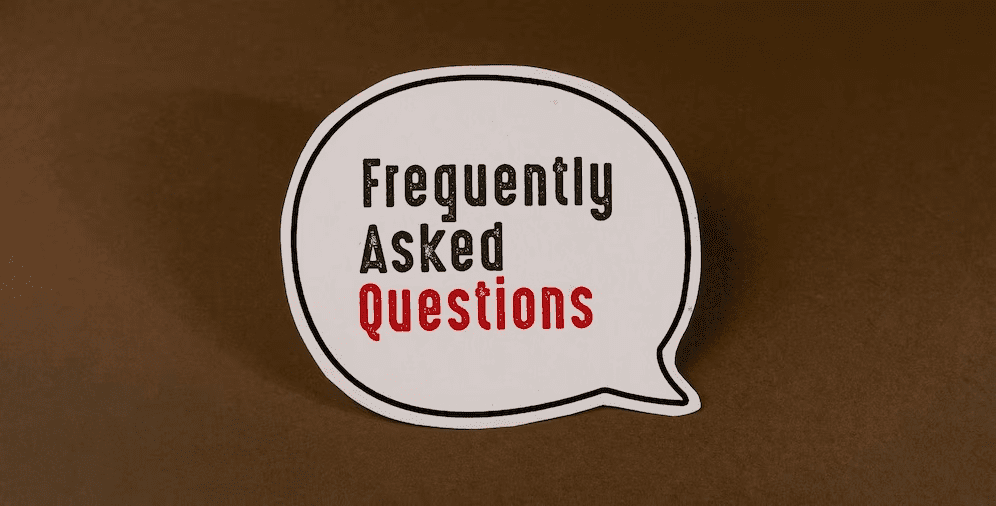 Qual é a diferença entre GitHub e Git?
Qual é a diferença entre GitHub e Git?
Muitas pessoas confundem GitHub e Git.
O Git é uma ferramenta de controlo de versões que permite aos programadores monitorizar alterações no seu código.
O GitHub é uma plataforma online que permite que os programadores guardem, gerenciem código e trabalhem em colaboração.
Para enviar código da sua máquina local para o GitHub, precisa de uma ferramenta de controlo de versões como o Git.
O GitHub é gratuito?
O GitHub oferece planos gratuitos e pagos. Com uma conta gratuita, pode criar repositórios, gerir o seu código e trabalhar com outros. Os planos pagos incluem recursos extra como o GitHub Copilot, um assistente de IA que gera código através de indicações por escrito.
Existem alternativas ao GitHub?
Existem várias alternativas ao GitHub, como o GitLab, SourceForge, GitKraken e Bitbucket. Algumas destas alternativas são totalmente pagas, enquanto outras oferecem planos gratuitos e pagos.
Pode usar ferramentas de terceiros para apagar repositórios?
Sim. Pode usar ferramentas como GitKraken, GitHub Desktop e Bitbucket para gerir os seus repositórios remotos. Contudo, certifique-se de que só permite que ferramentas de terceiros fiáveis acedam à sua conta do GitHub.
Conclusão
Agora já pode apagar um repositório do GitHub, qualquer que seja o motivo. Também pode usar outras opções, como tornar o seu repositório privado, apagar uma ‘branch’ específica ou ficheiros, se ainda precisar do código.
Se não tiver a certeza de que ficheiros contêm informações confidenciais, pode verificar se o seu repositório contém credenciais expostas.